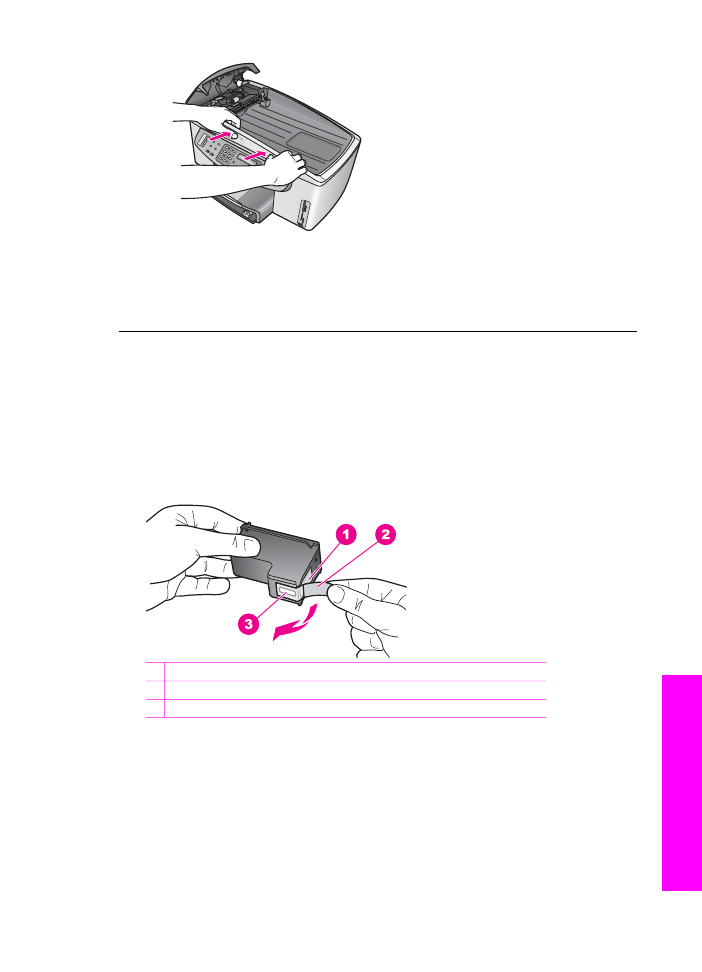
Riešenie problémov s tlačovou kazetou
Problémy pri tlači môže spôsobovať jedna z tlačových kaziet. Vyskúšajte nasledujúci
postup:
1.
Vyberte tlačovú kazetu na pravej strane a skontrolujte, či je plastová páska
odstránená. Ak plastová páska stále zakrýva atramentové dýzy, pomocou
ružového uška ju opatrne odstráňte. Nedotýkajte sa atramentových dýz ani
medených kontaktov.
1 Medené kontakty
2 Plastová páska s ružovým uškom (pred inštaláciou sa musí odstrániť)
3 Atramentové dýzy pod páskou
2.
Znovu vložte tlačovú kazetu a skontrolujte, či je úplne zasunutá a zaistená na
mieste.
Príručka používateľa
193
Informácie
o riešení
problémov

3.
Kroky 1 a 2 zopakujte aj pre tlačovú kazetu na ľavej stane.
4.
Ak problém pretrváva, vytlačte správu o vlastnom teste, aby ste zistili, či sa
problém týka tlačových kaziet.
Táto správa poskytuje užitočné informácie o tlačových kazetách vrátane
informácií o ich stave. Ďalšie informácie nájdete v časti
Tlač správy o vlastnom
teste
.
5.
Ak správa o vlastnom teste poukazuje na problém, vyčistite tlačové kazety.
Ďalšie informácie nájdete v časti
Čistenie tlačových kaziet
.
6.
Ak problém pretrváva, vyčistite medené kontakty tlačových kaziet.
Ďalšie informácie nájdete v časti
Čistenie kontaktov tlačovej kazety
.
7.
Ak pri sa pri tlači stále vyskytujú problémy, zistite, ktorá tlačová kazeta spôsobuje
problémy a vymeňte ju.